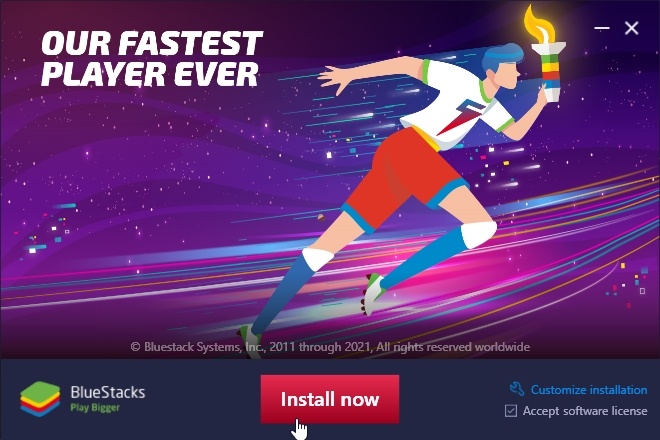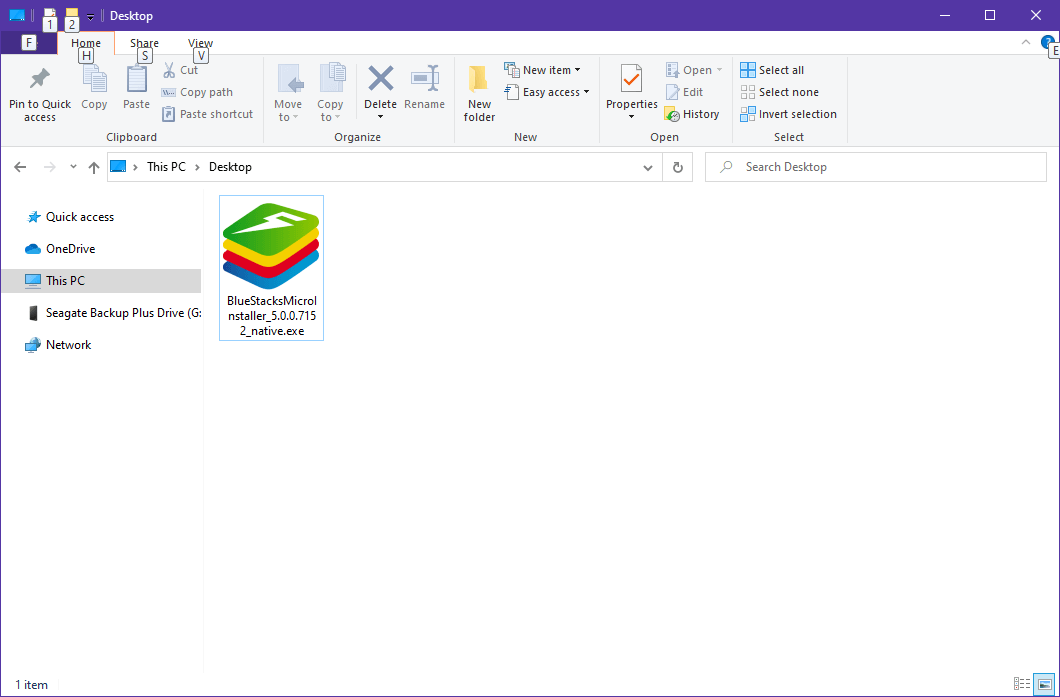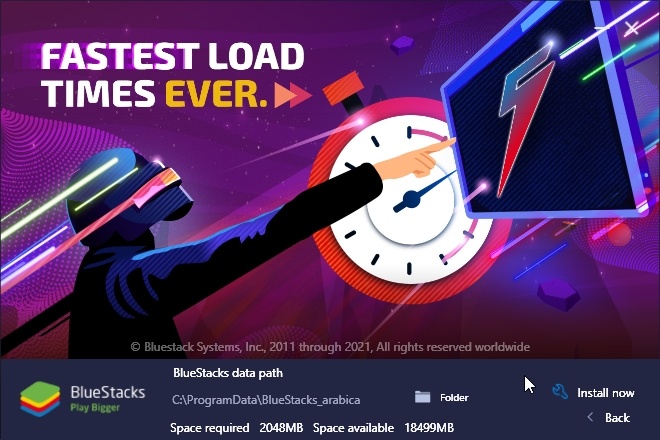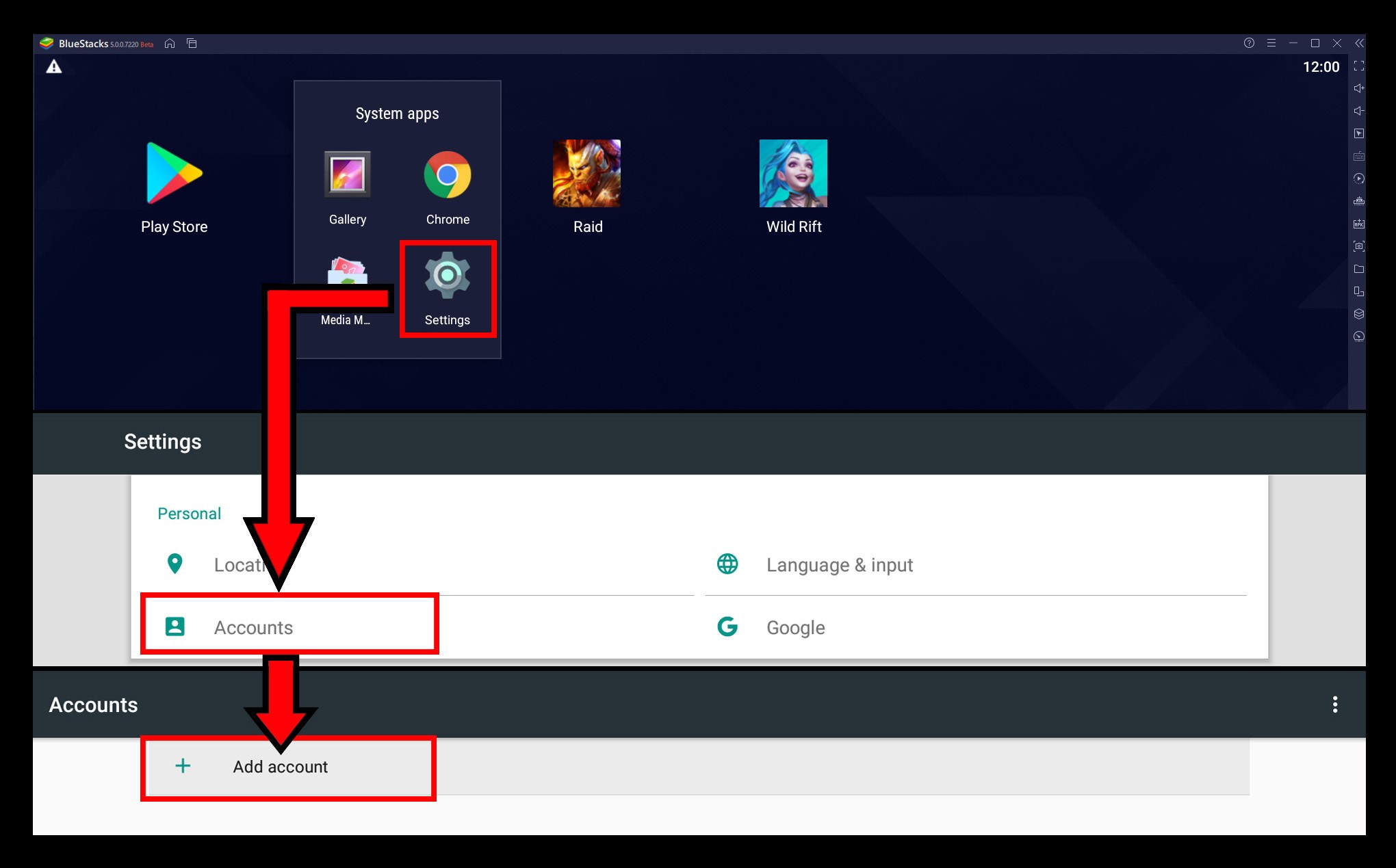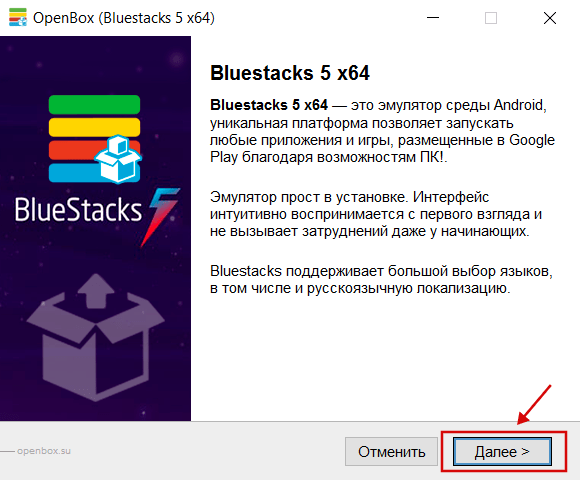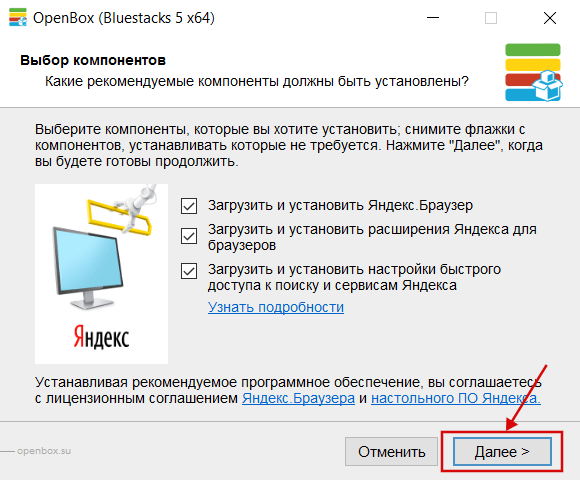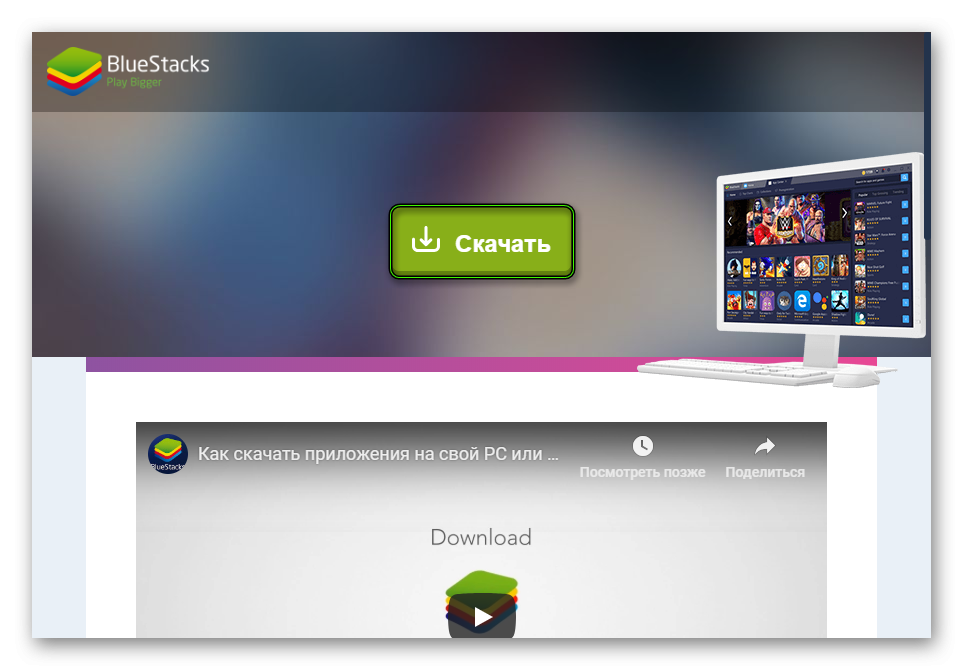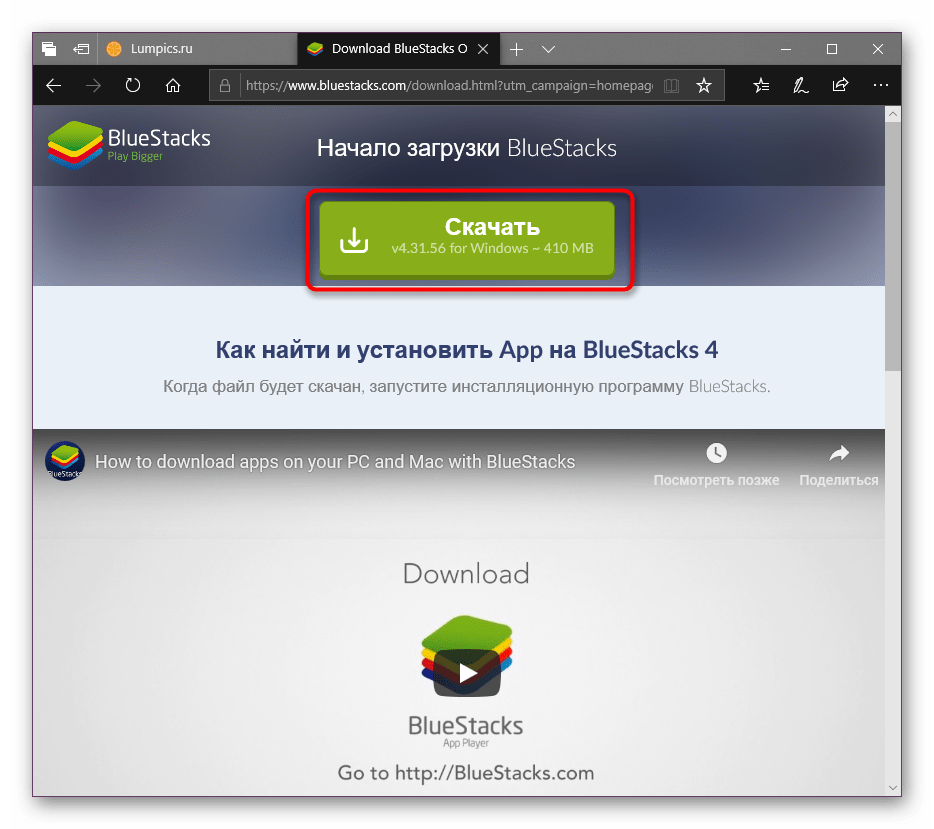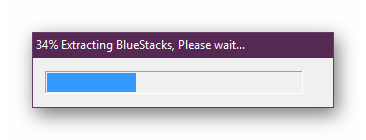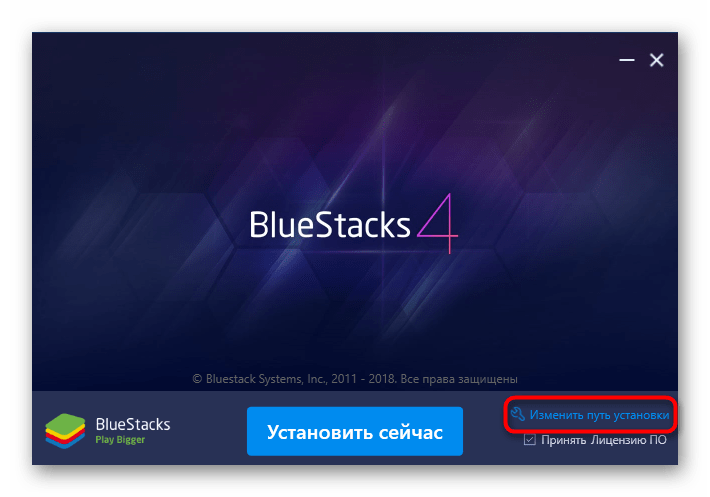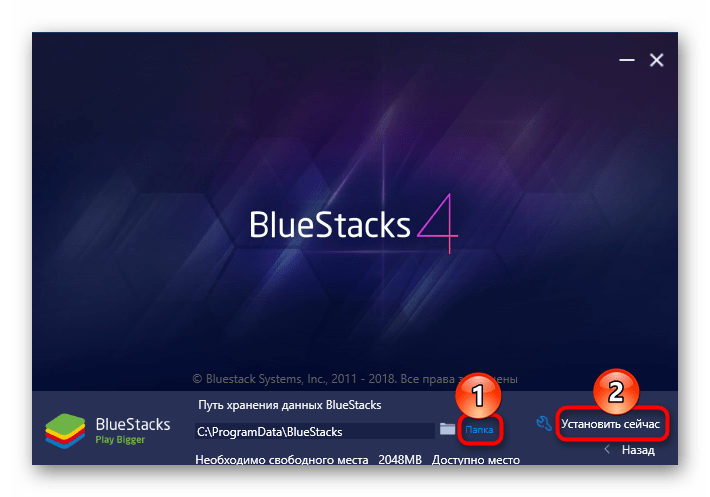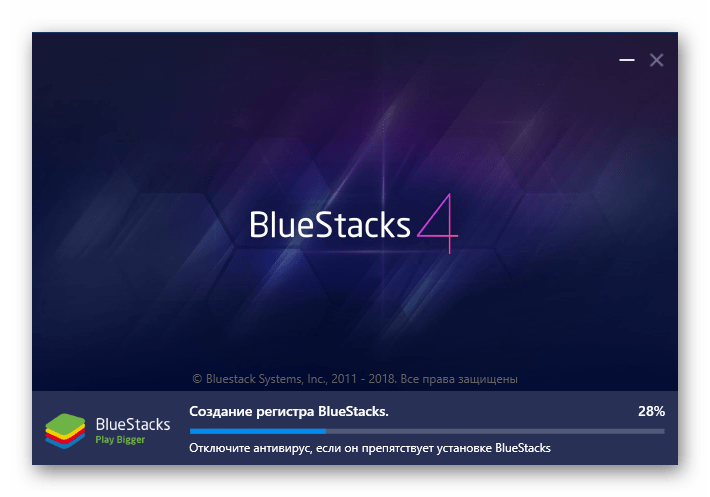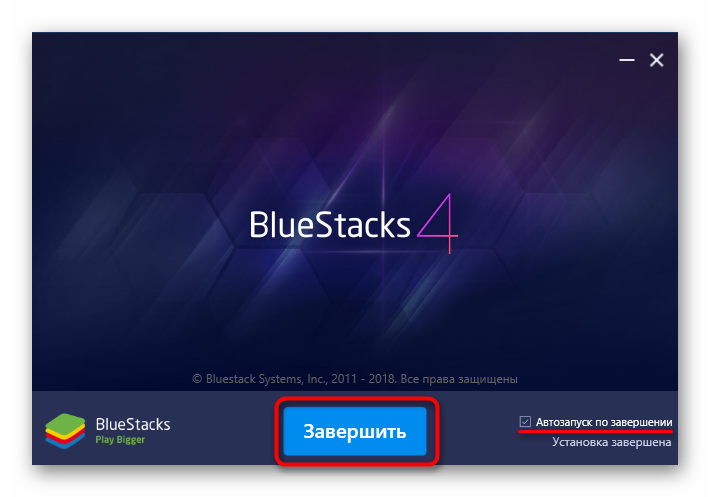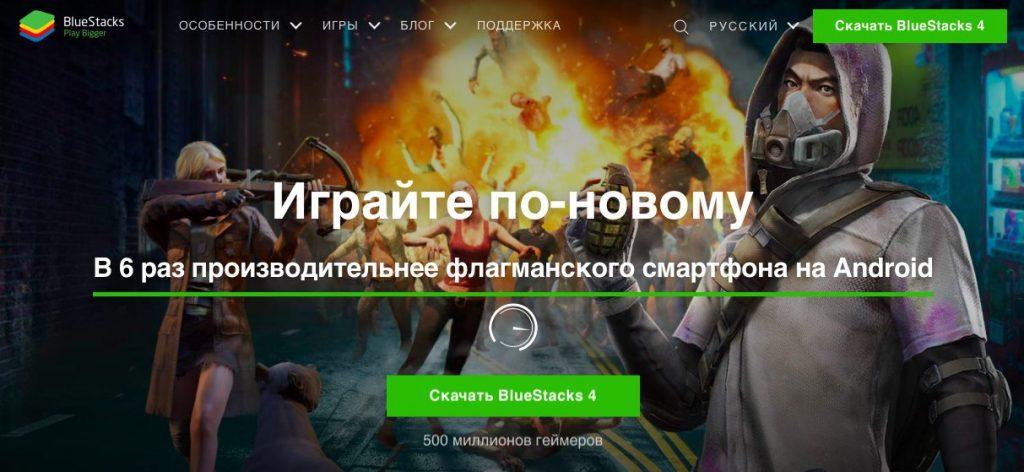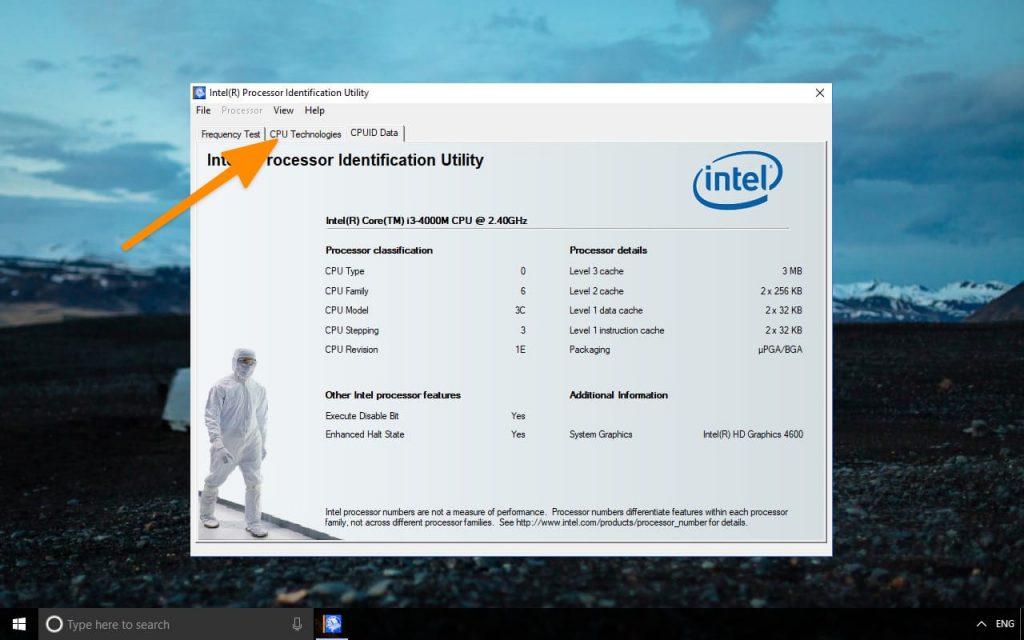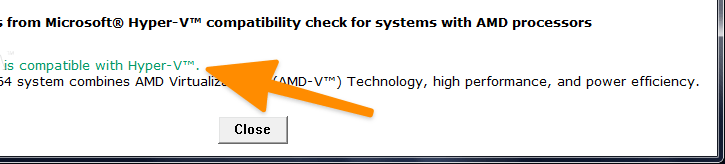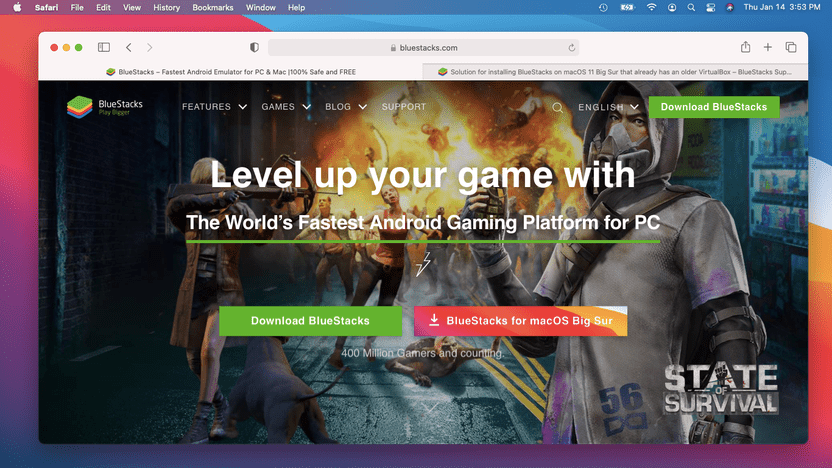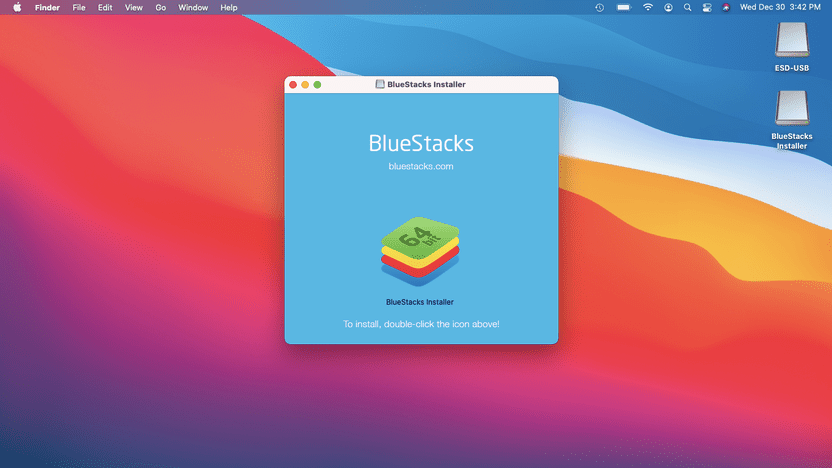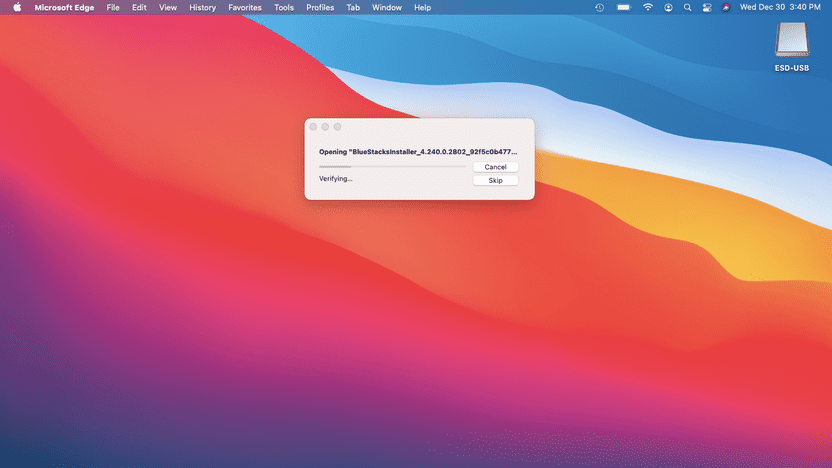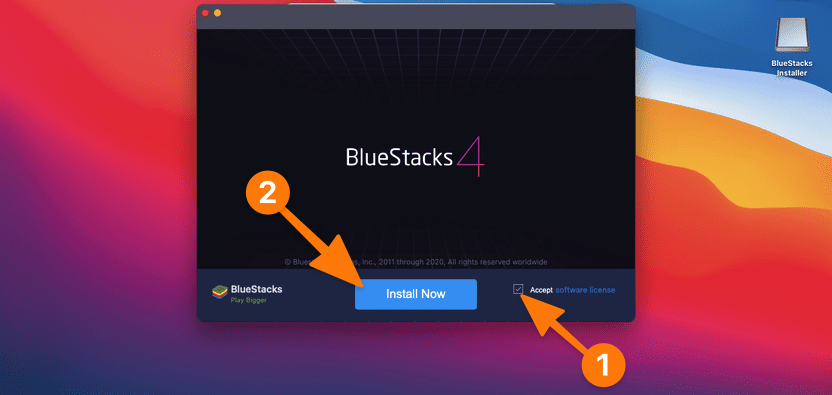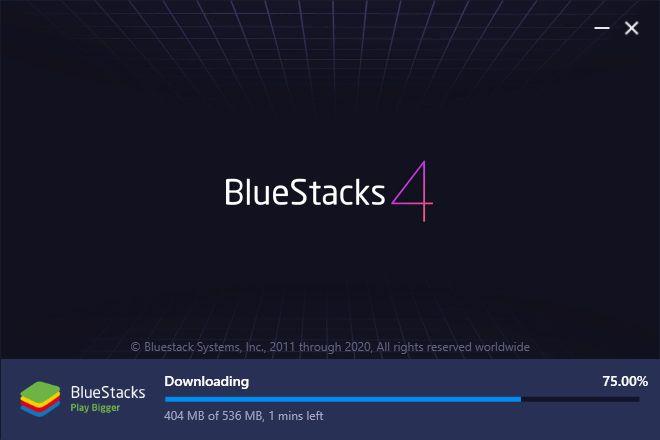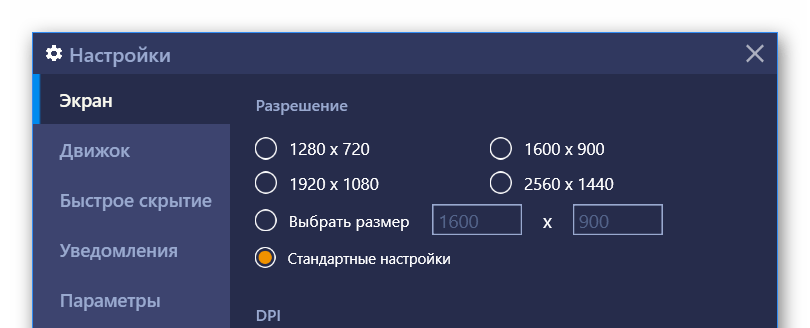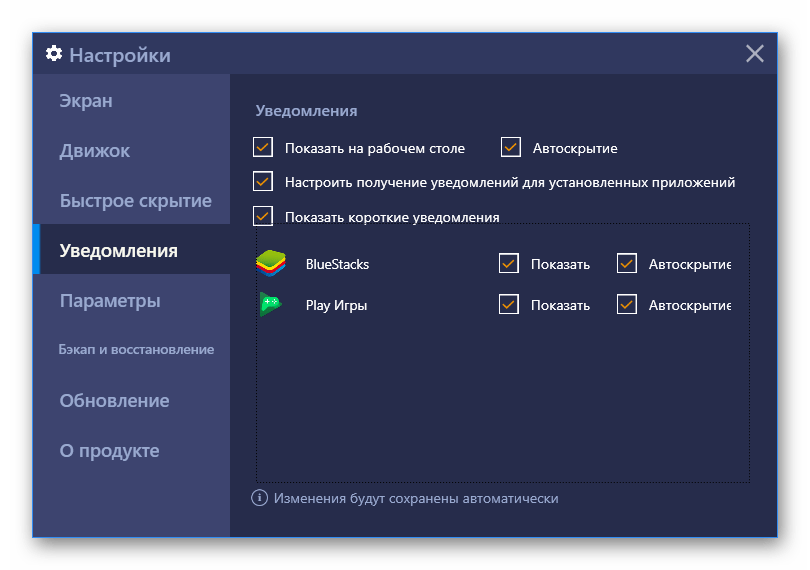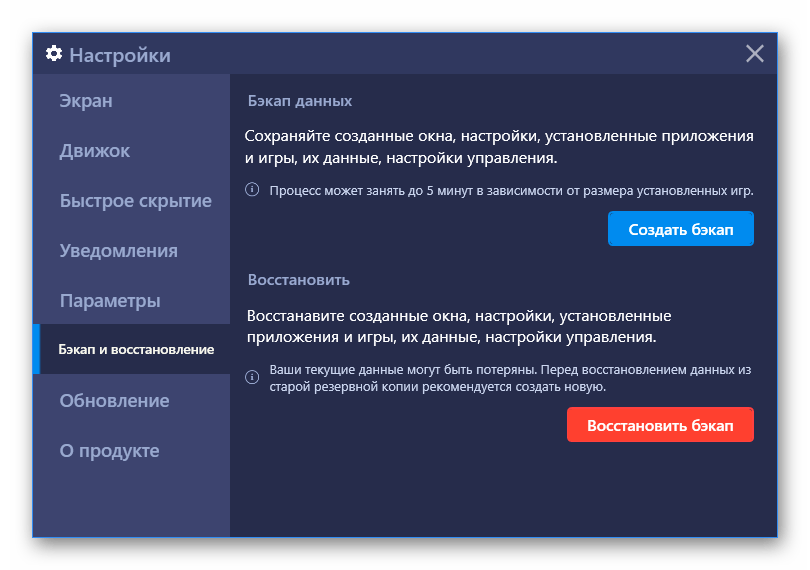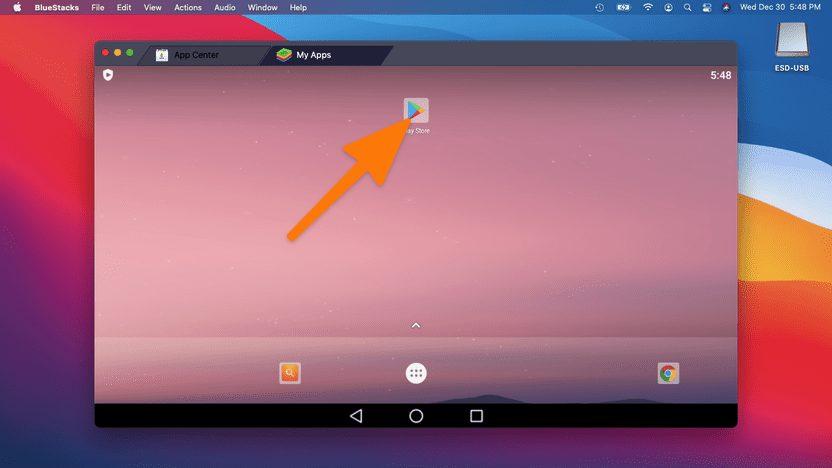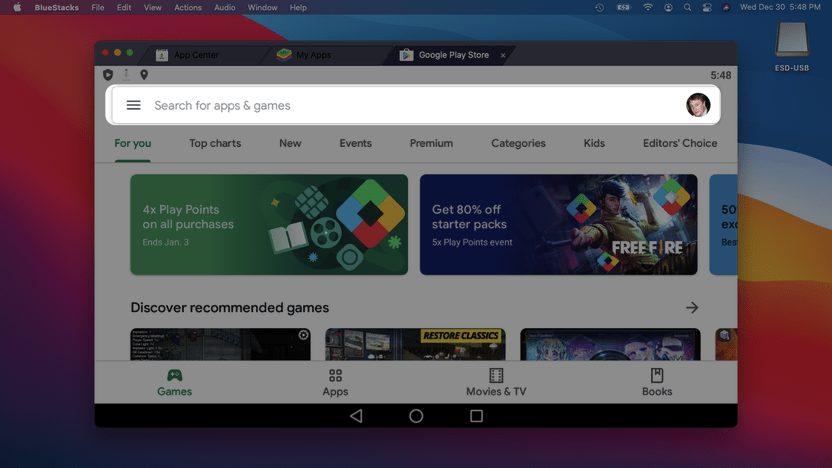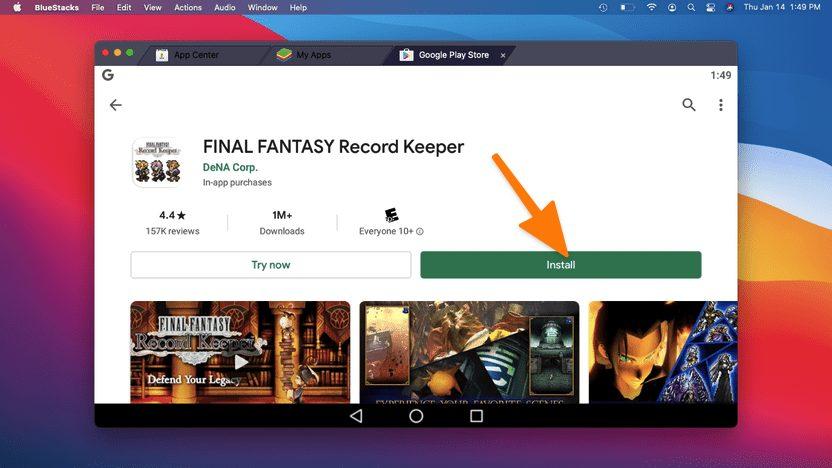Попробуйте BlueStacks 5 Бета
Это свершилось! Состоялся официальный релиз BlueStacks 5 — лучшей и самой современной игровой платформы для запуска игр Android на ПК! Это большой шаг вперед по сравнению с BlueStacks 4, который также считался передовым эмулятором.
BlueStacks 5 унаследовал все лучшее от предыдущей версии платформы, но при этом стал гораздо легче и быстрее. Мы серьезно: пока вы не попробуете его в деле, не поймете, насколько быстрым и плавным может быть мобильный гейминг на персональном компьютере или ноутбуке!
Если вы хотите узнать, чем BlueStacks 5 отличается от предыдущей игровой платформы, то обязательно прочитайте эту статью. Недостаточно аргументов для обновления? Ознакомьтесь со всеми причинами, по которым вам стоит перейти с BlueStacks 4 на BlueStacks 5!
Как же установить BlueStacks 5 на свой ПК? Выполните 3 простых шага:
- Перейдите на наш сайт и скачайте установщик BlueStacks 5.
- Откройте его и запустите установку игровой платформы.
- Завершив установку, BlueStacks 5 запустится автоматически, и вы окажетесь на главном экране платформы.
Далее вам необходимо создать или войти в уже существующий аккаунт Google. После вы сможете искать и загружать игры для Android в магазине Google Play.
Процесс установки эмулятора занимает всего несколько минут. Если вам потребуется дополнительная помощь, то обратитесь к подробной инструкции по установке нашей игровой платформы на ПК.
Системные требования BlueStacks 5
Перед установкой или обновлением платформы убедитесь, что ваш компьютер соответствует минимальным системным требованиям для запуска BlueStacks 5.
Минимальные системные требования
ОС: Microsoft Windows 7 и выше.
Процессор: Intel или AMD.
ОЗУ: на вашем компьютере должно быть не менее 2 ГБ ОЗУ. (Обратите внимание, что наличие 2 ГБ или более дискового пространства не заменяет ОЗУ).
Жесткий диск: 5 ГБ свободного дискового пространства.
Видеодрайверы: обновленные графические драйверы от Microsoft или поставщика видеокарт.
Рекомендованные системные требования
ОС: Microsoft Windows 10.
Процессор: многоядерный процессор Intel или AMD с оценкой Single Thread PassMark > 1000.
Видеокарта: встроенная или дискретная модель от производителей Intel, Nvidia, ATI с оценкой PassMark > = 750.
ОЗУ: 8 ГБ или больше.
Жесткий диск: SSD (или диски Fusion/Hybrid).
Интернет: широкополосное соединение для доступа к играм, учетным записям и сопутствующему контенту.
Видеодрайверы: обновленные графические драйверы от Microsoft или поставщика видеокарт.
Скачивание BlueStacks 5
Инсталлятор BlueStacks 5 доступен для скачивания на нашем официальном сайте. Убедитесь, что вы всегда загружаете обновления и новые версии клиента с нашего веб-сайта, поскольку лишь в этом случае мы гарантируем вам полную защиту от вредоносного ПО. Компания не несет ответственности за проблемы, вызванные установщиками, загруженными со сторонних ресурсов.
Установка BlueStacks очень проста. Вы скачиваете установочный файл на ПК, запускаете его, а все остальное происходит без вашего участия. Это сделано для того, чтобы избавить вас от дополнительных проблем, связанных с необходимостью контроля этапов загрузки платформы.
Установка BlueStacks 5
После того как вы загрузили инсталлятор на свой ПК, откройте его, чтобы начать установку приложения. Как мы писали выше, процесс установки BlueStacks 5 полностью автоматизирован. Однако у вас есть возможность изменить путь его установки. Для этого нажмите кнопку “Изменить путь установки”, выберите конечную папку, а затем нажмите “Установить сейчас”. Помните, что все приложения или игры для Android, которые вы загрузите на BlueStacks, будут храниться в этом каталоге. Убедитесь, что на диске вашего ПК достаточно места.
Примечание. Процесс обновления BlueStacks 4 до новой версии программы похож на первичную загрузку. Только вместо скачивания инсталлятора вам достаточно согласиться на обновление игровой платформы.
В этом случае от вас не потребуется никаких дополнительных действий по выбору пути установки, входа в аккаунт Google для доступа к магазину приложений и т.д. Вы не потеряете установленные игры и весь имеющийся в них прогресс. Это очень удобный и безопасный способ апдейта BlueStacks 4 до BlueStacks 5!
Настройка учетной записи Google в BlueStacks 5
После установки BlueStacks 5 вам нужно авторизоваться в Google. Это необходимо для получения доступа к Google Play, чтобы загружать игры для Android на свой ПК.
Установить связь с учетной записью Google следует при первом же открытии магазина Google Play. Система сама предложит вам привязать аккаунт к устройству. Просто введите логин и пароль от существующего профиля, либо создайте новую учетную запись и получите долгожданный доступ к скачиванию игр на BlueStacks!
Примечание. Если по какой-либо причине вы не получили автоматическое предложение о привязке учетной записи Google, то сделать это можно через меню настроек Android. Для этого перейдите в папку “Системные приложения”, расположенную на главном экране BlueStacks. Откройте “Настройки” и найдите раздел “Аккаунты” в пункте “Личные данные”. Добавьте новый аккаунт и пользуйтесь всеми сервисами Google.
Обновление предыдущей версии эмулятора до BlueStacks 5
Если вы пользователь BlueStacks, то наверняка на вашем компьютере уже установлен BlueStacks 4. На первых порах вы можете не обновлять его до последней версии, а установить BlueStacks 5 параллельно, оставив старую версию на всякий случай. Это оправданно, пока BlueStacks 5 находится на этапе бета-тестирования и не имеет подтвержденной стабильной сборки.
Как вы видите, процесс скачивания и установки BlueStacks 5 остался таким же простым, как и раньше! Однако награда за ваши усилия и выполнение этих действий несоизмеримо выше, потому что BlueStacks 5 — самый быстрый и легкий эмулятор из когда-либо созданных нами! Наслаждайтесь!
Попробуйте BlueStacks 5 Бета
Первым делом скачайте установочный файл эмулятора. Это можно сделать прямо с официального сайта. На главной странице нашего сайта вы также найдете ссылки на актуальные версии данной программы.
Скачать
Сохраните файл и запустите его. Откроется окно установки.
Вы можете нажать на кнопку изменения пути установки, если хотите, чтобы эмулятор распаковался в определенную директорию вашего ПК. В большинстве случаев можно просто оставлять путь по умолчанию.
Дождитесь, пока необходимые файлы будут скачаны и установлены на ваш компьютер. Если у вас установлен антивирус, он может помешать установке – в этом случае, его лучше отключить. Однако, чаще всего делать этого не требуется.
В итоге вы увидите кнопку Завершить. Если не снять галочку автозапуска, то после нажатия на нее Bluestacks запустится автоматически. С этого момента вы сможете приступить к использованию эмулятора. Надеемся, вам помогла эта инструкция!
Скачать последнюю версию Bluestacks 5 через Bluestacks
 |
Категория: | Виртуализация |
| Поддерживаемые ОС: | Windows 10 | |
| Разрядность: | 32 bit, 64 bit, x32, x64 | |
| Для устройств: | Компьютер | |
| Язык интерфейса: | на Русском | |
| Версия: | Последняя | |
| Разработчик: | BlueStacks |
Bluestacks – отличный эмулятор андройд платформы который пользуется популярностью во всем мире. Установить Блюстакс для Windows 10 сейчас сложности не вызывает в последних релизах исправлено много ошибок и добавлена сто процентная оптимизация под десятую версию и аппаратную виртуализацию.
Bluestacks для Windows 10 на компьютер
BlueStacks для windows 10 – это эмулятор приложений, созданных для ОС Android. В отличие от других эмуляторов BlueStacks не просто среда, в которой происходит запуск приложений. Это полноценная система, где пользователь может устанавливать софт из Google Play, получая возможность задействовать при этом возможности ПК. Благодаря BlueStacks игры на Андроид стали доступны обладателям персональных компьютеров, у которых есть желание сыграть в новинку, но нет гаджета под управлением соответствующей операционной системы. Программа доступна на русском языке, отличается удобным и понятным интерфейсом.
Windows 10 демонстрирует максимальные возможности эмулятора BlueStacks. Пользователю не обязательно смотреть на требования к загружаемому приложению, так как системные характеристики ПК в разы выше параметров смартфона, планшета или другого мобильного устройства. В большинстве случаев характеристик компьютера или ноутбука хватает, чтобы приступить к игре. Примечательно, что Блюстакс используют для скачивания как развлекательного ПО, так других файлов.
Bluestacks все версии:
Блюстакс для версий windows::
|
|
Скачать Bluestacks для Windows 10 бесплатно
| Приложение | OS | Распаковщик | Формат | Версия | Загрузка |
|---|---|---|---|---|---|
| BlueStacks 5 (Блюстакс) | Windows 10 | OpenBox | x64 | Бесплатно (на русском) |
Скачать ↓ |
| BlueStacks 5 (Блюстакс) | Windows 10 | OpenBox | x32 | Бесплатно (на русском) |
Скачать ↓ |
Как установить Bluestacks для windows 10:
Запустите файл.
Ознакомьтесь с информацией и нажмите «Далее».
Нажмите «Далее», или снимите галочки с рекомендуемого ПО и нажмите «Далее». Если снять все галочки, рекомендуемое ПО не установится!
После всех шагов нажмите «Установить».
Все возможности BlueStacks владелец ПК сможет оценить только в случае использования последней версии операционной системы Windows. Многие пользователи эмулятора также отмечают мультиязычность программы, что делает программу востребованной среди людей разных стран. Отличием данного приложения от аналогов является высокая совместимость с другими приложениями и гаджетами.
Перейти к содержанию
На чтение 2 мин
Обновлено 22.06.2022
Содержание
- Для справки
- Системные требования
- Инсталляция
- Подведем итоги
Современные приложения идут по пути примитивизации и максимального упрощения процесса взаимодействия пользователя с системой. Этакий тренд направлен на охват большей аудитории, которая пропорционально увеличивает популярность проекта. Сегодня мы поговорим о том, как установить BlueStacks, рассмотрим характерные особенности приложения, системные требования для новейшей версии.
Для справки
Блюстакс – популярный эмулятор, создающий Android-среду в рамках настольной операционной системы. «Паразит» питается за счет железа «донора», но не отличается прожорливостью.
ПО пользуется спросом на рынке за счет:
- оптимизированной работы игровых приложений;
- удобной настройки аспектов работы эмулятора;
- интуитивно понятного пользовательского интерфейса.
Не так давно команда разработчиков выпустили глобальное обновление системы под названием BlueStacks 4.
Системные требования
Для корректной работы программе требуются ресурсы, взять которые она может только у настольной платформы (в нашем случае – это ПК). На официальном сайте проекта представлена следующая информация об «аппетитах» эмулятора:
- операционная система – от Win7 и выше;
- центральный процессор – любая комплектующая от производителей Intel или AMD;
- RAM – минимальные 2 ГБ;
- свободное место – не менее 4 ГБ;
- свежие графические и звуковые драйвера;
- обязательное наличие прав администратора.
Инсталляция
Чтобы установить эмулирующее приложение Блюстакс:
- Переходим на официальный сайт проекта (или воспользуйтесь ссылкой ниже) и скачиваем дистрибутив ПО для актуальной платформы.
- Двойным кликом запускаем Мастер Установщик.
- Кликаем на пункт установки.
- Через некоторое время эмулятор запустится, а вам придется войти в аккаунт Google.
Процедура проста и не требует существенных временных затрат – здесь все сделано в угоду примитивизации, о которой мы говорили ранее.
Подведем итоги
Блюстакс – популярный эмулятор, пользующийся популярностью на рынке. Разработчики с завидным постоянством выпускают обновления для системные, сопровождают детище и постоянно занимаются его поиском программных неисправностей.
Bluestacks представляет собой программу, которая позволяет запускать и использовать приложения для Android на устройствах, которые работают на компьютерах под операционной системой Windows 10, 7, 8, XP, Vista и Mac OS X.
Изначально этот эмулятор был разработан для нетбуков, планшетов и ноутбуков, которые работают на Windows. В функциях программы есть поддержка, как сенсорных дисплеев, так и тачпадов. Но современная версия программы полностью адаптирована и пригодна для использования на простых стационарных компьютерах.
Управление в приложениях происходит при помощи клавиатуры и мышки. Bluestacks позволяет распределять ресурсы между Android и Windows, эмулятор открывает систему Android в отдельном окне-мониторе на рабочем столе, с возможностью переключения на нее при помощи всего одной кнопки.
Установка приложения
Скачать программу Bluestacks для компьютера проще всего с официального сайта. Для ее установки не требуется предпринимать никаких особенных действий или устанавливать дополнительных программ. Достаточно только следовать шагам мастера установки приложения Bluestacks. Это другие приложения, эмулирующие Android, требуют обязательной установки таких программ, как SDK, java или JDK, для установки и запуска Bluestacks не нужно ничего подобного.
Единственное, что обязательно потребуется для установки программы — это аккаунт в Google. Поэтому перед установкой необходимо будет залогинить существующий или зарегистрировать новый. И принять условия и лицензию приложения. Во время работы мастера установки программы, следует лишь выбрать место на диске, куда она будет установлена и удобный для использования программы язык.
После завершения установки, на рабочем столе появятся сразу три новых ярлыка: Start BlueStack, который ведет к запуску эмулятора, Apps, который позволяет загружать игры или программы под Android и BlueStack, для обновления программы.
Использование на ПК
Для начала использования эмулятора Bluestacks достаточно просто нажать на ярлык Start BlueStack. После этого откроется новое окно, в котором сверху будут кнопки, на которых указано «мои приложения», «лучшие приложения», «обновление» и иконка с лупой.
Нажав на иконку можно осуществить поиск интересующих приложений и игр. И сразу установить их в эмулятор. После этого они будут доступны в списке «Мои приложения». Для настройки работы программы Bluestacks нужно нажать на иконку шестеренка, которая расположена в нижнем правом углу окна. Появится список параметров, которые можно настроить.
Для того чтобы пользоваться уже сохраненными на компьютер файлами приложений apk, надо найти их с помощью поиска в программе и открыть. Эмулятор Bluestacks позволяет устанавливать приложения Instagram, Catwang и игры Plague inc, требующие кеш, благодаря тому, что программа способна эмулировать флеш память. Выбор способа управления и типа отображения игры или приложения осуществляется в настройках.
Программа Bluestacks поддерживает приложения, рассчитанные на самые свежие версии Android. Для того чтобы эмулятор не устаревал, его необходимо обновлять, используя ярлык на рабочем столе BlueStack или кнопку обновления в уже запущенной программе.
Системные требования к ПК для установки самой программы Bluestacks достаточно невелики. Однако для игр и некоторых приложений потребуется как минимум хорошая видеокарта, двухъядерный процессор и не меньше чем 2 Гб памяти.
- 5
- 4
- 3
- 2
- 1
(6 голосов, в среднем: 3.7 из 5)
-
1
Go to https://www.bluestacks.com in a web browser. The website will automatically detect your operating system and display a «Download BlueStacks» button near the center of the page.
-
2
Click Download BlueStacks. This saves the Bluestacks installer to your computer.
- Depending on your browser, you may have to click Save or Download to start the download.
Advertisement
-
3
Double-click the BlueStacks installer. Once the file is finished downloading, you can click BlueStacks-Installer(version).exe at the bottom-left corner of your browser. If you don’t see it there, open your Downloads folder, then double-click the installer.
-
4
Click Yes to allow the installer to run.
-
5
Click Install Now. BlueStacks will now install on your PC. When the installation is complete, a new window will open.
- If you are upgrading from a previous version, click Continue, and then click Upgrade.
-
6
Click Complete. BlueStacks is now installed and will launch automatically. You’ll also be able to launch it by clicking its name or icon in the Start menu.
Advertisement
-
1
Go to https://www.bluestacks.com in a web browser. The website will automatically detect your operating system and display a «Download BlueStacks» button near the center of the page.
-
2
Click Download BlueStacks. This saves the Bluestacks installer to your computer.
- Depending on your browser, you may have to click Save or Download to start the download.
-
3
Double-click the BlueStacks installer. It’ll be in the Downloads folder once the file is installed. Look for the file called BlueStacksInstaller(versionnumber).dmg.
-
4
Double-click the BlueStacks icon on the window. It’s the stack of sideways squares at the center of the blue window.[1]
-
5
Click Install. It’s the blue button at the center of the window.
-
6
Click Continue to accept the terms. To review the terms before accepting, click the terms link below «Welcome to Bluestacks.»
-
7
Allow BlueStacks to install if the installation is blocked. If you see a message that says «System Extension Blocked,» you’ll need to take some additional steps to install the app:
- Click Open Security Preferences on the pop-up window.
- Click the General tab if not already selected.
- Click Allow at the bottom-right corner of the window.
-
8
Launch BlueStacks. One BlueStacks is installed, you can run the program by clicking its icon (a stack of multicolored squares) in the Applications folder.
Advertisement
Add New Question
-
Question
where does bluestacks installer locate
This answer was written by one of our trained team of researchers who validated it for accuracy and comprehensiveness.
wikiHow Staff Editor
Staff Answer
The installer should default to download in your downloads folder. If you can’t find it there or you changed the default download location and can’t find it, you can search your File Explorer by typing in «BlueStacks» in the search field in the top right corner of your File Explorer. Using a Mac, search «BlueStacks» in Spotlight.
-
Question
What if you want to install Whatsapp? Do we have to use BlueStacks?
DarkWolf2244
Community Answer
No, that’s not necessary. WhatsApp can be accessed on a computer through WhatsApp Web, where you scan a code to connect your smartphone to your computer, or through the WhatsApp desktop app.
Ask a Question
200 characters left
Include your email address to get a message when this question is answered.
Submit
Advertisement
Thanks for submitting a tip for review!
About This Article
Thanks to all authors for creating a page that has been read 53,060 times.
Is this article up to date?
-
1
Go to https://www.bluestacks.com in a web browser. The website will automatically detect your operating system and display a «Download BlueStacks» button near the center of the page.
-
2
Click Download BlueStacks. This saves the Bluestacks installer to your computer.
- Depending on your browser, you may have to click Save or Download to start the download.
Advertisement
-
3
Double-click the BlueStacks installer. Once the file is finished downloading, you can click BlueStacks-Installer(version).exe at the bottom-left corner of your browser. If you don’t see it there, open your Downloads folder, then double-click the installer.
-
4
Click Yes to allow the installer to run.
-
5
Click Install Now. BlueStacks will now install on your PC. When the installation is complete, a new window will open.
- If you are upgrading from a previous version, click Continue, and then click Upgrade.
-
6
Click Complete. BlueStacks is now installed and will launch automatically. You’ll also be able to launch it by clicking its name or icon in the Start menu.
Advertisement
-
1
Go to https://www.bluestacks.com in a web browser. The website will automatically detect your operating system and display a «Download BlueStacks» button near the center of the page.
-
2
Click Download BlueStacks. This saves the Bluestacks installer to your computer.
- Depending on your browser, you may have to click Save or Download to start the download.
-
3
Double-click the BlueStacks installer. It’ll be in the Downloads folder once the file is installed. Look for the file called BlueStacksInstaller(versionnumber).dmg.
-
4
Double-click the BlueStacks icon on the window. It’s the stack of sideways squares at the center of the blue window.[1]
-
5
Click Install. It’s the blue button at the center of the window.
-
6
Click Continue to accept the terms. To review the terms before accepting, click the terms link below «Welcome to Bluestacks.»
-
7
Allow BlueStacks to install if the installation is blocked. If you see a message that says «System Extension Blocked,» you’ll need to take some additional steps to install the app:
- Click Open Security Preferences on the pop-up window.
- Click the General tab if not already selected.
- Click Allow at the bottom-right corner of the window.
-
8
Launch BlueStacks. One BlueStacks is installed, you can run the program by clicking its icon (a stack of multicolored squares) in the Applications folder.
Advertisement
Add New Question
-
Question
where does bluestacks installer locate
This answer was written by one of our trained team of researchers who validated it for accuracy and comprehensiveness.
wikiHow Staff Editor
Staff Answer
The installer should default to download in your downloads folder. If you can’t find it there or you changed the default download location and can’t find it, you can search your File Explorer by typing in «BlueStacks» in the search field in the top right corner of your File Explorer. Using a Mac, search «BlueStacks» in Spotlight.
-
Question
What if you want to install Whatsapp? Do we have to use BlueStacks?
DarkWolf2244
Community Answer
No, that’s not necessary. WhatsApp can be accessed on a computer through WhatsApp Web, where you scan a code to connect your smartphone to your computer, or through the WhatsApp desktop app.
Ask a Question
200 characters left
Include your email address to get a message when this question is answered.
Submit
Advertisement
Thanks for submitting a tip for review!
About This Article
Thanks to all authors for creating a page that has been read 53,060 times.
Is this article up to date?
Содержание
- Устанавливаем BlueStacks на ПК
- Шаг 1: Проверка системных требований
- Шаг 2: Скачивание и установка
- Шаг 3: Настройка BlueStacks
- Вопросы и ответы
BlueStacks представляет собой эмулятор операционной системы Android, работающий на базе виртуальной машины. Для пользователя весь процесс установки максимально адаптирован, но некоторые шаги все же могут потребовать разъяснения.
Чтобы иметь возможность запускать игры и приложения, предназначенные для Android, на компьютере, потребуется инсталляция эмулятора. Имитируя работу смартфона с установленной ОС, он позволяет пользователям устанавливать любимые мессенджеры, адаптированные под мобильные устройства соцсети типа Instagram и, конечно же, игры. Изначально БлюСтакс считался полноценным эмулятором Андроид, однако сейчас переквалифицировался под развлекательно-игровое приложение, продолжая развиваться в этом направлении. Вместе с этим, процесс его инсталляции стал еще более простым, чем раньше.
Шаг 1: Проверка системных требований
Прежде чем устанавливать программу, обязательно проверьте ее системные требования: возможно, на вашем слабом ПК или ноутбуке она будет тормозить и в целом работать не очень корректно. Обратите внимание, что с выпуском более новой версии БлюСтакс требования могут меняться, и обычно в сторону повышения, так как новые технологии и движок обычно всегда требуют большего количества ресурсов.
Подробнее: Требования системы для установки BlueStacks
Шаг 2: Скачивание и установка
Удостоверившись, что для конфигурации вашего ПК эмулятор подходит, приступайте к основной части решения поставленной задачи.
Скачать BlueStacks с официального сайта
- Перейдите по ссылке выше и нажмите кнопку скачивания.
- Вас перенаправит на новую страницу, где повторно потребуется нажать на «Скачать». Файл весит немногим более, чем 400 МБ, поэтому начинайте загрузку во время стабильного интернет-соединения.
- Запустите скачанный файл и дождитесь распаковки временных файлов.
- Мы используем четвертую версию, в будущем она будет другой, но принцип инсталляции сохранится. Если вы сразу же хотите начать, кликните «Установить сейчас».
- Пользователям с двумя разделами на диске рекомендуем сперва кликнуть на «Изменить путь установки», так как по умолчанию программа выбирает путь C:ProgramDataBlueStacks, вам же лучше будет выбрать, например, D:BlueStacks.
- Смена осуществляется нажатием на слово «Папка» и работой с Проводником Windows. После этого жмем «Установить сейчас».
- Дожидаемся успешного выполнения установки.
- По окончании эмулятор будет сразу же запущен. Если это не нужно, снимите галочку с соответствующего пункта и нажмите «Завершить».
- Скорее всего, вы решите сразу открыть BlueStacks. Первый раз придется подождать 2-3 минуты, пока происходит первичная настройка движка визуализации.

Шаг 3: Настройка BlueStacks
Сразу же после запуска БлюСтакс вам будет предложено его настроить, подключив к нему свой Google-аккаунт. Кроме того, рекомендуется подстроить производительность эмулятора под возможности своего ПК. Об этом подробнее написано в другой нашей статье.
Подробнее: Настраиваем BlueStacks правильно
Теперь вы знаете, как установить BlueStacks. Как видите, это очень простая процедура, которая не займет у вас много времени.
Еще статьи по данной теме:
Помогла ли Вам статья?
Было у вас такое, что вам очень хотелось опробовать какое-то Android-приложение, но не было под рукой устройства, на котором его можно запустить? У меня бывало частенько, так как я использую Айфон. Но есть довольно простой выход. Виртуальные машины.В этой статье поговорим о том, как включить BlueStacks, зачем он нужен, и почему именно его стоит использовать для виртуализации Android.
Если в двух словах, то BlueStack — это эмулятор Андроида для операционных систем Windows и macOS. Суть его проста. Вы устанавливаете некую программную оболочку, а эта оболочка имитирует интерфейс и функции Андроида. Соответственно, у вас появляется доступ ко множеству возможностей мобильной ОС.
К пример, возможность устанавливать приложения из магазина Google Play прямо на компьютер без необходимости подключать гаджет на базе Android.
Это может пригодиться в том случае, если вы пользуетесь какими-то утилитами для Android, но у вас нет доступа к смартфону или планшету. Можно будет почти любое из них установить на свой компьютер и использовать в полной мере.
Причем это касается не только программ, но и игр. Многие устанавливают BlueStacks исключительно, чтобы поиграть в PUBG Mobile с клавиатурой и мышью, потому что телефон с этой игрой не справляется вовсе или недостаточно удобен.
Так что если вас интересует один из описанных выше сценариев применения, то BlueStacks идеально подходит для их реализации.
Почему именно BlueStacks, а не другие эмуляторы?
Чисто технически реализовать эмуляцию Android можно разными способами и при помощи разных программ. Но какие-то для этого подходят лучше, а какие-то хуже.
К примеру, для тестирования Android-приложений на компьютере подойдет среда разработки Android Studio, но ее тяжело настроить новичку. То же касается бесплатных виртуальных машин в духе VirtualBox, ведь для настройки эмуляции Android в них придется искать образ системы, вручную все оптимизировать, устанавливать и так далее.
BlueStacks входит в категорию упрощенных эмуляторов. Не нужно ничего изучать и настраивать. Нужно просто установить программу и она все сделает за вас. Останется разобраться непосредственно в самом Android.
BlueStacks — лучший из эмуляторов, потому что он универсален. Можно установить почти на любой компьютер. Он поддерживает больше всего аппаратных технологий для того, чтобы программы для Android быстро и плавно работали на других системах. У него удобный и интуитивно понятный интерфейс. Он работает наиболее стабильно в сравнении с большинством своих конкурентов. Он поддерживает наиболее свежую версию Android а также компонентов Google Play. Поэтому, используя BlueStacks, вы получите больше шансов опробовать свежее программное обеспечение и мобильные видеоигры.
Можете попробовать и решения от конкурентов, но все же я рекомендую BlueStacks. В нем куда больше уверенности.
Системные требования BlueStacks
BlueStacks можно запустить на большинстве даже не очень мощных компьютеров, но все же для плавной и шустрой работы программы понадобится относительно свежий ПК с приличными характеристиками.
Операционная система: Windows 7 и новее, macOS Catalina и новее.
Процессор: любой современный чип от Intel или AMD (или чип М1 для macOS). Что важнее, чип должен поддерживать технологию виртуализации и она должна быть активирована через BIOS. В противном случае BlueStacks либо не запустится, либо будет работать слишком медленно для комфортного использования.
Оперативная память: не менее 4 Гбайт (рекомендуется хотя бы 8, чтобы не возникало слишком заметных падений производительности).
Жесткий диск: не менее 5 Гбайт свободного пространства (рекомендуется устанавливать BlueStacks на компьютер с SSD-диском, чтобы обеспечить максимальную производительность, приближенную к современным Android-телефонам и планшетам).
Видеокарта: любая, поддерживающая DirectX 12 или OpenGL последней версии.
Также разработчики рекомендуют наличие высокоскоростного интернета, чтобы не было падения производительности при использовании стриминговых сервисов или в онлайн-играх.
Как включить виртуализацию
Перед тем как начать установку и настройку непосредственно BlueStacks, нужно проверить процессор на наличие поддержки технологии виртуализации. И если таковая поддерживается, необходимо ее включить.
Это касается только Windows
Чтобы это сделать:
- Скачиваем одну из утилит: Intel Processor Identification Utility для чипов Intel или AMD-V System Compatibility Check для чипов AMD.
- Запускаем подходящую утилиту.
- В случае с Intel находим вкладку CPU Technologies и открываем ее. Затем ищем пункт Intel(R) Virtualization Technology. Если таковой имеется, то переходим к следующему этапу.
- В случае с AMD просто запускаем программу AMD-V System Compatibility Check и ищем на главном экране надпись This system is compatible with Hyper-V.
Чтобы включить виртуализацию, если он выключена, нужно:
- Открыть BIOS.
- Найти там пункт Virtualization Technology и переключить его в положение Enabled.
Подробнее об этом можно почитать в других наших материалах о виртуализации в целом и о том, как ее активировать в системе.
Как установить BlueStacks
Итак, мы убедились, что наш компьютер подходит для установки BlueStacks и мы в целом готовы к работе с приложением, а значит, переходим к установке.
- Сначала скачиваем дистрибутив приложения BlueStacks с официального сайта. На главной странице вам будет предложено выбрать вариант для своей ОС. В случае с macOS обязательно важно выбрать правильную систему, потому что, начиная с Big Sur, значительно поменялись требования к разработке программ для компьютеров Apple.
- После скачивания установщика, дважды по нему кликаем, чтобы начать процесс инсталляции виртуальной машины Android в систему.
- Программа может запросить права администратора. Нужно предоставить их и ввести пароль от вашей учетной записи Windows или macOS.
- После этого на экране появится окно с кнопкой Install Now. Нужно на нее нажать, перед этим поставив галочку в правом нижнем углу напротив строки Accept software license.
- Начнется установка BlueStacks.
Есть вероятность, что macOS потребует изменить настройки безопасности. Для этого нужно будет открыть системные настройки, перейти в раздел «Защита и безопасность», и нажать на кнопку «Разрешить», которая появится в нижней части окна настроек справа от имени разработчика утилиты Oracle America, Inc.
Как настроить BlueStacks
Первичная настройка включает в себя подключение аккаунта Google. Вторичная — установку параметров графического адаптера и некоторых функций BlueStacks.
Разберем обе процедуры.
Чтобы подключить свой Google-аккаунт к BlueStacks, нужно:
- Нажать на кнопку «Начать», которая появится в центре экрана после первого запуска виртуальной машины.
- Указать адрес электронной почты Google и нажать кнопку «Далее».
- Ввести пароль от своего почтового ящика и нажать на кнопку «Далее».
- Затем нужно согласиться с условиями пользования, нажав на кнопку «Принять» и переходить непосредственно к настройке BlueStacks.
Дополнительные настройки
Надо отметить, что в BlueStacks есть два вида параметров.
Первый — настройки Android. Здесь можно включить или выключить GPS, выбрать язык операционной системы, удалить какие-либо приложения, подключить какие-то опции для слабовидящих или слабослышащих и так далее.
Чтобы получить доступ к этим параметрам, нужно открыть весь список приложений на домашнем экране BlueStacks и нажать на иконку в виде шестеренки.
Второй — настройки клиента BlueStacks. Они уже поинтереснее. Чтобы получить к ним доступ, необходимо кликнуть по иконке в виде шестеренки в панели управления BlueStacks и открыть пункт «Настройки».
Быстро пробежимся по наиболее интересным параметрам:
- Экран. Здесь можно указать разрешение, которое вам больше всего подходит и повысить четкость картинки, выбрав повышенный показатель DPI.
- Движок. Можно переключиться на использование OpenGL, если какая-то из игр лучше работает именно при применении этой технологии. Здесь же можно выбрать количество используемых ядер процессора и количество используемой оперативной памяти.
- Уведомления. Если хотите, чтобы на компьютер приходили оповещения от программ для Android, то стоит зайти в этот пункт настроек и выбрать, какие именно уведомления должны приходить.
- Бэкап и восстановление. Если вы планируете использовать свое виртуальное Android-устройство на постоянной основе, то этот параметр вам пригодится. При необходимости можно будет создать полную копию виртуальной машины на другом устройстве или после переустановки системы.
- Обновления. Нужно включить их по умолчанию и забыть, чтобы на компьютере всегда была самая свежая версия BlueStacks.
На этом первичная настройки BlueStacks закончена. Можно переходить к самому интересному — к установке Android-приложений.
Как пользоваться BlueStacks
Если вы умеете пользоваться Android-смартфон или планшетом, то вы уже умеете пользоваться BlueStacks. Принципы управления здесь почти те же. Разве что вместо пальцев мышь с клавиатурой (да и то не всегда).
Но азы все же разберем:
- Для начала открываем приложение Google Play. Оно должно быть на рабочем столе BlueStacks сразу после установки.
- Оказавшись в магазине приложений выбираем нужную программу по категориям или ищем ее через встроенную поисковую строку.
- Затем нажимаем на кнопку «Установить», чтобы приложением загрузилось на компьютер.
- А потом открываем его и используем.
Все просто. Буквально пара кликов и под вашим контролем находится полноценное Android-устройство. Хоть оно, конечно, и виртуальное.
Возможные трудности
Без них иногда не обходится.
- Если BlueStacks работает медленно, еще раз перепроверьте системные требования и убедитесь, что включена технология виртуализации.
- Если BlueStacks не запускается или выдает ошибки в macOS, то убедитесь, что вы скачали установочный файл именно для вашей версии ОС.
- Если не удается войти в свой Google-аккаунт, проверьте настройки безопасности. Возможно, они не позволяют подключить к профилю дополнительное устройство (даже виртуальная машина считается отдельным гаджетом).
Вместо заключения
На этом все. Теперь вы знаете, что собой представляет BlueStacks и знаете, как с ним работать. Пробуйте Android-приложения и делитесь впечатлениями в комментариях. Также не стесняйтесь задавать вопросы, обязательно поможем решить возникшие ошибки и другие проблемы.
Post Views: 335